ToDesk远程控制mac设置键盘的方法
时间:2023-11-21 15:45:18作者:极光下载站人气:264
todesk远程控制软件是一款非常好用的软件,你可以通过该软件进行远程操作电脑,让我们可以远程进行电脑文件的传输,而在操作的过程中可以进行设置键盘的快捷键,通过设置键盘快捷键可以方便我们快速的进行连接电脑或者是操作电脑,而想要设置键盘快捷键需要进入到高级设置的窗口中,找到键鼠设置选项卡即可进行相应的设置,操作方法是十分简单的,下方是关于如何使用ToDesk远程控制软件设置键盘的具体操作方法,如果你需要的情况下可以看看方法教程,希望对大家有所帮助。
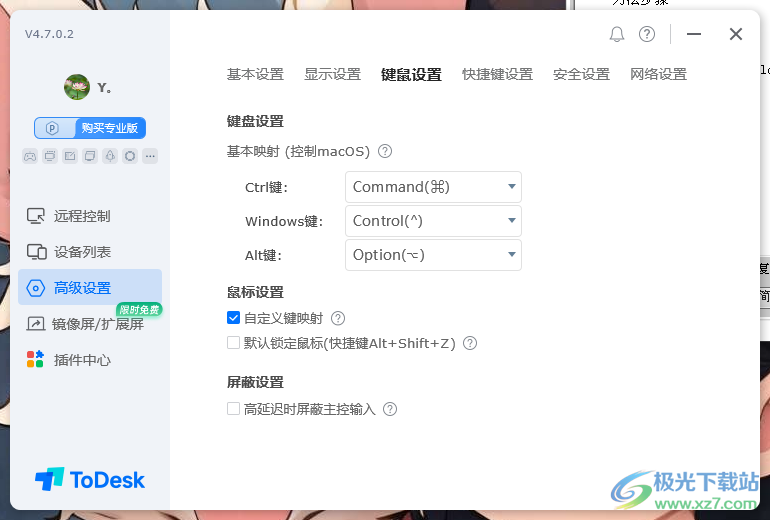
方法步骤
1.当我们将ToDesk安装到电脑中之后,在桌面上将其找到进行双击进入。
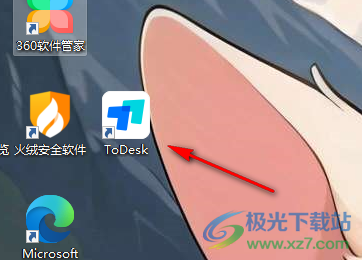
2.这时即可进入到操作页面中,在页面的左侧位置将【高级设置】选项卡进行点击。
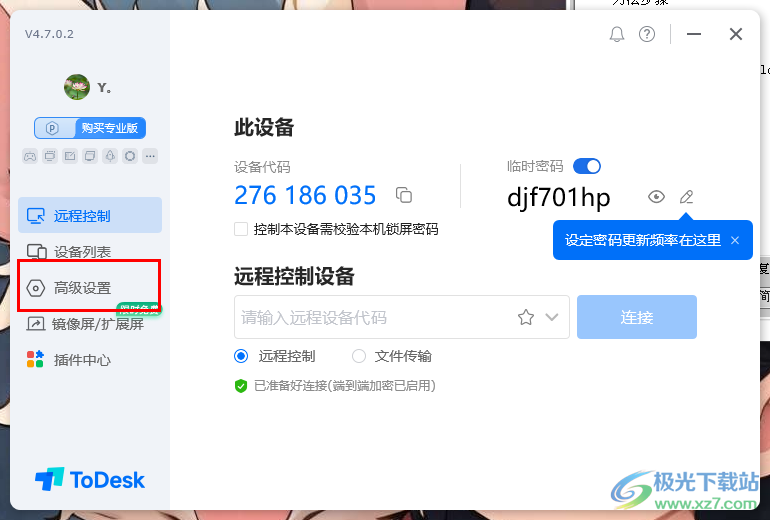
3.随后即可在右侧的窗口中出现一个新页面,在新页面上方的位置是一些菜单选项,将其中的【键鼠设置】选项卡进行点击。
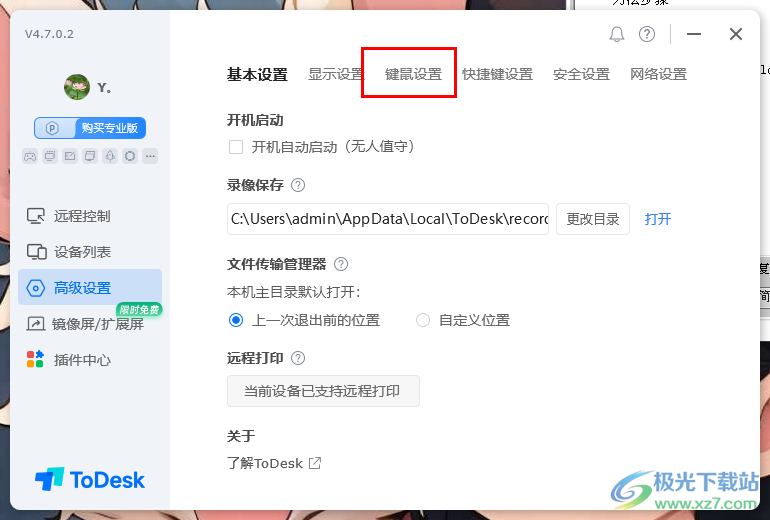
4.这时们就可以看到在页面上可以进行键盘设置和鼠标设置等内容。
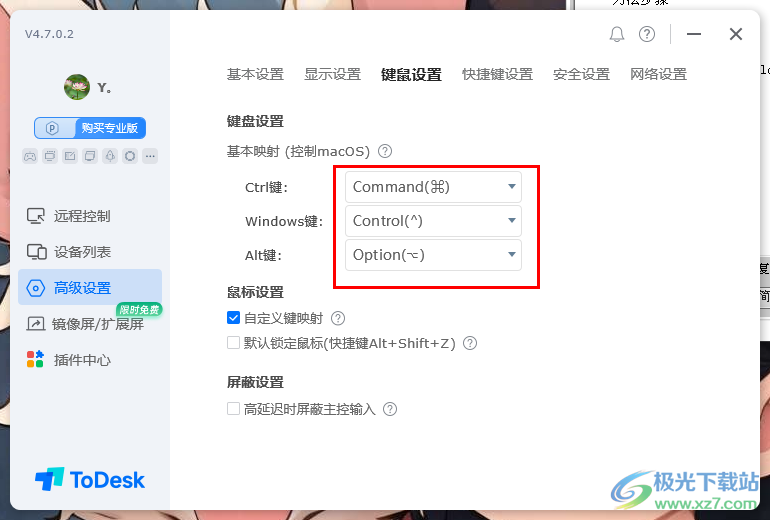
5.那么我们可以在页面上单击打开某一项和mac对应需要替换的选项,选择按键替换就好了,如图所示。
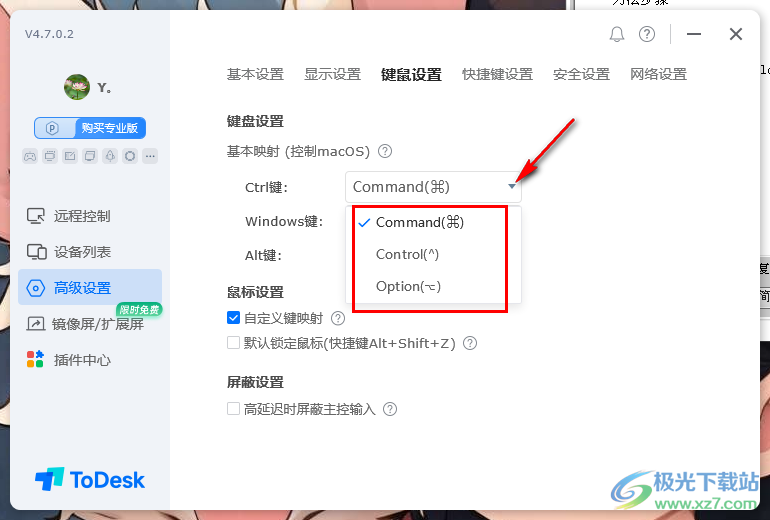
以上就是关于如何使用ToDesk远程控制软件设置键盘的具体操作方法,如果你常常使用ToDesk进行远程控制电脑,那么就可以通过以上这样的方法进行设置一下键盘按键即可,操作方法很简单,感兴趣的话可以试试。

大小:84.2 MB版本:v4.7.5.3环境:WinAll, WinXP, Win7, Win10
- 进入下载
相关推荐
相关下载
热门阅览
- 1百度网盘分享密码暴力破解方法,怎么破解百度网盘加密链接
- 2keyshot6破解安装步骤-keyshot6破解安装教程
- 3apktool手机版使用教程-apktool使用方法
- 4mac版steam怎么设置中文 steam mac版设置中文教程
- 5抖音推荐怎么设置页面?抖音推荐界面重新设置教程
- 6电脑怎么开启VT 如何开启VT的详细教程!
- 7掌上英雄联盟怎么注销账号?掌上英雄联盟怎么退出登录
- 8rar文件怎么打开?如何打开rar格式文件
- 9掌上wegame怎么查别人战绩?掌上wegame怎么看别人英雄联盟战绩
- 10qq邮箱格式怎么写?qq邮箱格式是什么样的以及注册英文邮箱的方法
- 11怎么安装会声会影x7?会声会影x7安装教程
- 12Word文档中轻松实现两行对齐?word文档两行文字怎么对齐?
网友评论